
جدول المحتويات:
- مؤلف John Day [email protected].
- Public 2024-01-30 07:35.
- آخر تعديل 2025-01-23 12:53.
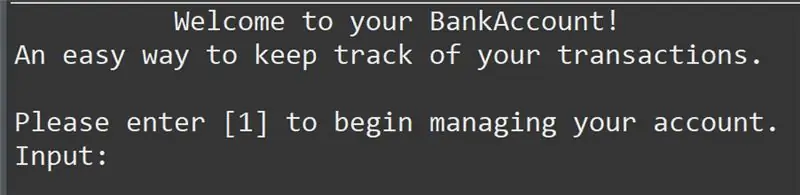
هل سبق لك أن جلست وتذكرت طفولتك كلاعب شاب وترغب أحيانًا في إعادة زيارة تلك الجواهر القديمة من الماضي؟ حسنًا ، هناك تطبيق لذلك…. وبشكل أكثر تحديدًا ، هناك مجتمع من اللاعبين يصنعون برامج تسمى المحاكيات التي يمكنها تشغيل تلك الألعاب القديمة على أجهزة الكمبيوتر مجانًا تمامًا وبشكل قانوني.
سأعرض هنا خطوات تنزيل برنامج فك الضغط وتشغيل المحاكي. بالإضافة إلى توصيل وحدة تحكم بجهاز الكمبيوتر الخاص بك وتكوين المحاكي لقراءة مدخلات وحدة التحكم. سوف أقوم بتنزيل SNES Emulator ، وتوصيل وحدة تحكم Xbox قادرة على Bluetooth.
الخطوة 1: الوصول إلى ملف التنزيل
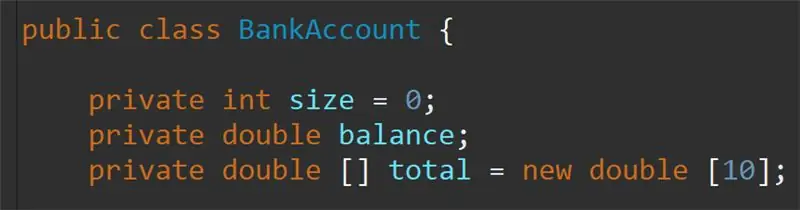
للبدء ، سنحتاج إلى الوصول إلى برنامج مضاهاة. هناك العديد من المواقع المختلفة للعثور على هذا البرنامج ببحث بسيط في google ولكني سأستخدم Emulator Zone حيث ثبت أنها آمنة وموثوق بها.
هنا رابط الموقع ،
www.emulator-zone.com/snes/
الخطوة 2: البحث عن المحاكي المناسب
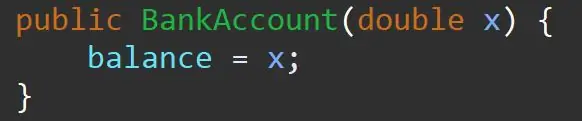
هناك العديد من المحاكيات في هذه الصفحة ، بعضها لأجهزة كمبيوتر Windows وبعضها لأجهزة Mac Linux و Android. سأركز على نظام Windows
المحاكي الذي أفضله بشكل عام هو المحاكي. ZSNES. يمكن العثور على هذا التنزيل والتنزيلات للعديد من الآخرين في أسفل الصفحة
بمجرد العثور على المحاكي ، انقر فوقه واحفظ الملف على جهاز الكمبيوتر الخاص بك.
الخطوة 3: البحث عن الملف واستخراجه
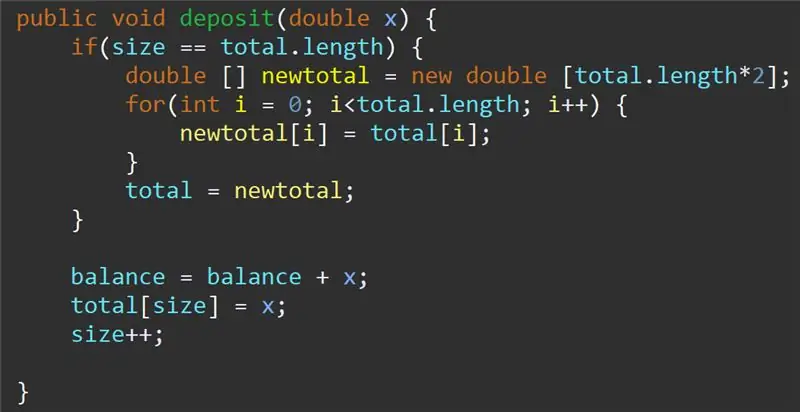
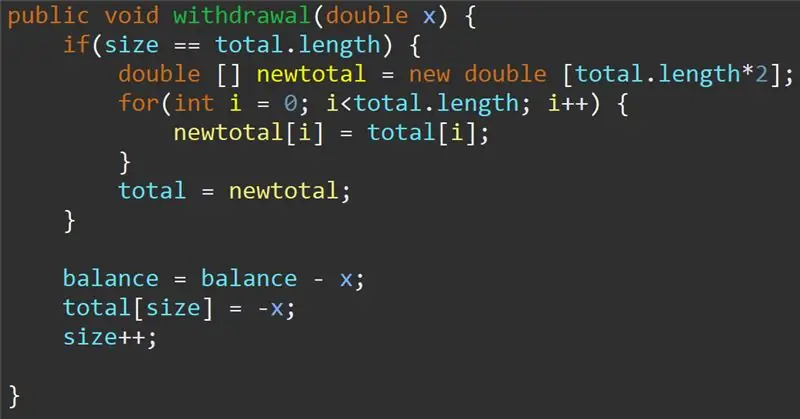
للبدء ، حدد مجلد التنزيلات وحدد موقع المحاكي (الصورة اليسرى) وافتح المجلد. سينقلك إلى المحتويات (الصورة الصحيحة) ثم يستخرج الملفات إلى الموقع الذي تريده على جهاز الكمبيوتر الخاص بك. سوف أقوم بالاستخراج إلى مجلد المستندات الخاص بي.
الخطوة 4: بدء تشغيل المحاكي
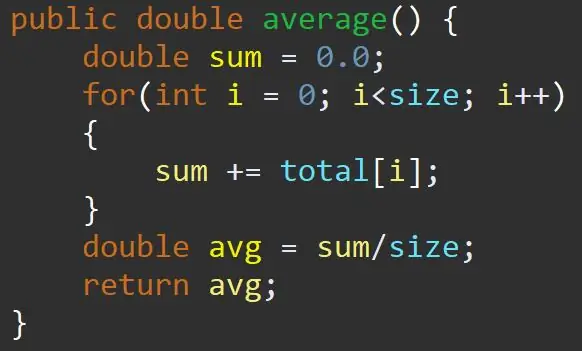
لبدء المحاكي ، انتقل إلى الموقع الذي قمت باستخراج الملف وحدد موقع الملف المسمى zsnesw بشكل مناسب. بمجرد تحديد الموقع ، انقر نقرًا مزدوجًا أو انقر بزر الماوس الأيمن وافتح البرنامج. لقد نجحت الآن في تنزيل محاكي SNES لجهاز الكمبيوتر الخاص بك.
الخطوة 5: الحصول على وحدة التحكم
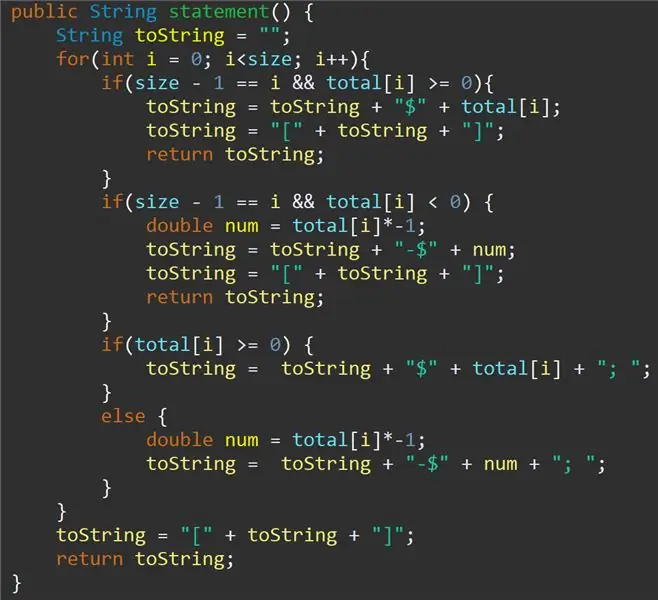
من الواضح أنه لا يمكنك لعب ألعابك بدون وجود جهاز تحكم. لذلك سنقوم بإعداد وحدة التحكم. سأستخدم وحدة تحكم Bluetooth Xbox 360 وسأوضح لك كيفية توصيلها بجهاز الكمبيوتر الخاص بك
(إذا كان جهاز الكمبيوتر الخاص بك لا يحتوي على Bluetooth أو لم يكن لديك وحدة تحكم Bluetooth ، فلا تخشى ذلك حيث يمكنك توصيل أي وحدة تحكم USB بجهاز الكمبيوتر الخاص بك واستخدام ذلك ، يمكنك أيضًا استخدام لوحة مفاتيح ولكني لا أوصي بذلك)
الخطوة 6: توصيل وحدة التحكم
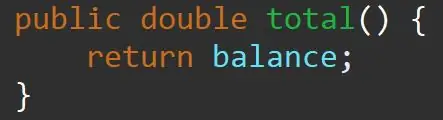

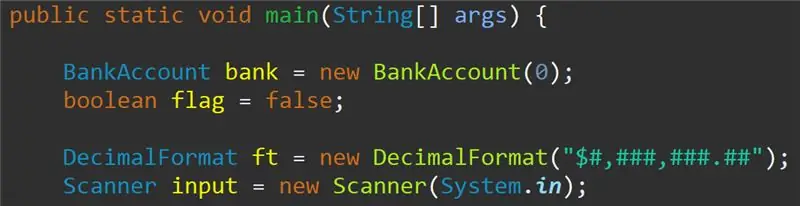

بالنسبة لوحدة التحكم التي تدعم تقنية Bluetooth ، استمر في الضغط على زر Xbox حتى يومض واضغط مع الاستمرار على الزر الصغير الموجود أعلى وحدة التحكم الخاصة بك ويجب أن يبدأ في الوميض بشكل أسرع.
بمجرد أن تومض وحدة التحكم بشكل أسرع ، فأنت جاهز لبدء إقرانها بجهاز الكمبيوتر الخاص بك.
انتقل إلى شريط بحث windows واكتب Bluetooth وانتقل إلى قائمة Bluetooth وانقر فوق إضافة جهاز Bluetooth ، ثم انقر فوق خيار Bluetooth. *** هام *** بعد تحديث ميزة Windows السابقة ، لم يعد خيار "كل شيء آخر" الذي يتضمن وحدات تحكم Xbox يعمل مع الجيل الحالي من البرامج الثابتة لوحدة التحكم.
بمجرد النقر ، سترى وحدة التحكم مقترنة بالكمبيوتر ، امض قدمًا وحدد وحدة التحكم اللاسلكية Xbox وانتظر حتى يتم الاتصال. يمكن أن يختلف وقت الاتصال من 5 ثوانٍ إلى 30 ثانية.
*** كلما قمت بتوصيل وحدة تحكم ، تحتاج إلى إعادة تشغيل المحاكي ***
الخطوة 7: تكوين وحدة التحكم
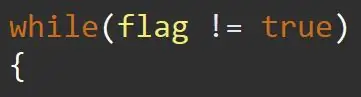

الآن بعد أن تم توصيل وحدة التحكم ، أعد فتح المحاكي وانتقل إلى علامة التبويب CONFIG في الأعلى وحدد INPUT بمجرد أن تريد تحديد خيار SET KEYS ، يمكنك الآن اتباع المطالبات التي تظهر على الشاشة والضغط على الزر الأزرار الموجودة على وحدة التحكم الخاصة بك على التوالي.
تهانينا ، لديك الآن وحدة تحكم متصلة ومهيأة وجاهزة لبدء ممارسة الألعاب
*** إخلاء المسؤولية *** في هذه الخطوات ، أعرض فقط كيفية تنزيل محاكي مجاني وقانوني وإعداد وحدة تحكم وعدم إعداد أي ذاكرة ROM. معظم روم مجانية ولكن بعضها لا يزال تحت حقوق الطبع والنشر من الشركات ولا يمكن الوصول إليها إلا عن طريق تنزيلها بشكل غير قانوني أو الحصول على روم من اللعبة التي اشتريتها بنفسك. مرة أخرى ، لم أُظهر أي شيء غير قانوني في هذه التعليمات.
موصى به:
وحدة تحكم شريط RGBW LED معدلة ، تحكم PIR ، ESP8285: 3 خطوات

وحدة تحكم الشريط RGBW LED المعدلة ، التحكم PIR ، ESP8285: فوق مكتبي في المنزل قمت بتثبيت شريط RGBW LED. يجب أن تعمل وحدة التحكم WiFi LED RGBW مع تطبيق مثل تطبيق Magic Home. ومع ذلك ، لدي شريحة ESP8285 التي تومضها مع البرامج الثابتة الخاصة بي. أضفت PIR من خلاله يتحول شريط LED
روبوت اردوينو مع وحدة تحكم PS2 (عصا تحكم بلاي ستيشن 2): 10 خطوات (مع صور)

Arduino Robot With PS2 Controller (PlayStation 2 Joystick): في هذا البرنامج التعليمي ، سأوضح لك كيفية استخدام عصا التحكم اللاسلكية Playstation 2 (PS2) لتجربة خزان آلي. تم استخدام لوحة Arduino Uno في صميم هذا المشروع. يستقبل أوامر من جهاز التحكم اللاسلكي ويضبط سرعة المحركات
كيفية تثبيت وتشغيل Linux Small Damn على محرك أقراص فلاش USB: 6 خطوات

كيفية تثبيت وتشغيل برنامج Damn Small Linux على محرك أقراص فلاش USB: هل تريد معرفة كيفية تثبيت وتشغيل Damn Small Linux على محرك أقراص فلاش USB ، ثم تابع القراءة. سوف تحتاج إلى رفع مكبرات الصوت الخاصة بك مثل الطريق الكامل للفيديو الذي واجهت بعض المشاكل مع مستوى صوت الميكروفون
كيفية تثبيت كابل Playstation على وحدة تحكم متعددة Cthulhu: 5 خطوات

كيفية تثبيت كبل Playstation على وحدة تحكم متعددة Cthulhu: سيرشدك هذا Instructable خلال تثبيت كبل تحكم نمط Playstation أو Playstation 2 على وحدة تحكم متعددة "MC" Cthulhu. جميع المعلومات حول مشروع Cthulhu متاحة على الإنترنت في منتديات Shoryuken.com: http: // f
كيفية تثبيت Fedora على SheevaPlug وتشغيل بطاقة SD: 13 خطوة

كيفية تثبيت Fedora على SheevaPlug وتشغيل بطاقة SD: رأيت منشورًا على SheevaPlug في Slashdot ثم في Popular Mechanics. يبدو أنه جهاز مثير للاهتمام & nbsp؛ يعمل @ & nbsp؛ 2.5 واط ، بدون مراوح وحالة صلبة ولا حاجة للشاشة. لسنوات ، حملت شاشة CRT قديمة
